Abschnitt: 28. April 2017 663

Flash Player– Obwohl es nicht mehr benötigt wird, ist es immer noch ein sehr beliebtes Plugin zum Abspielen von Medieninhalten im Internet. Heute schauen wir uns das Problem an, wenn dieses Plugin nicht auf dem Computer installiert werden kann.
Das Problem, dass das Flash Player-Plugin nicht in Ihrem Browser installiert werden kann, kann verschiedene Ursachen haben. Heute werden wir versuchen, so viele davon wie möglich abzudecken, damit Sie das Problem schnell lösen können.
Grund 1: Konflikt mit der vorherigen Version von Flash Player
Wenn während des Installationsvorgangs ein Installationsfehler auf dem Bildschirm angezeigt wird, müssen Sie zunächst sicherstellen, dass Ihr Computer dies nicht bereits getan hat Flash installiert Spieler, was zu Konflikten führen kann.
Öffnen Sie dazu das Menü „Systemsteuerung“ – „Programme und Funktionen“ und studieren Sie sorgfältig die Liste der auf Ihrem Computer installierten Programme. Wenn der Flash Player darunter ist, müssen Sie ihn von Ihrem Computer entfernen.
Wenn auf der Liste installierte Programme Flash Player fehlt. Versuchen Sie, über diesen Link ein spezielles Flash Player-Deinstallationsprogramm herunterzuladen und damit die Plugin-Dateien auf Ihrem Computer zu löschen. Nach Abschluss der Deinstallation müssen Sie Ihren Computer unbedingt neu starten.
Grund 2: Das Plugin wird für einen Browser installiert, in dem es bereits integriert ist
Für welchen Browser installieren Sie Flash Player? Wenn es ein Browser ist Mozilla Firefox, Oper oder Internet Explorer, stellen Sie dann sicher, dass Sie die erforderliche Distribution von der offiziellen Entwicklerressource herunterladen.
Wenn Sie ein Browserbenutzer sind Google Chrome, Yandex.Browser oder ein anderer Webbrowser auf Basis der Chromium-Engine, dann ist in Ihrem Fall keine separate Installation von Flash Player erforderlich – dieses Plugin ist bereits in Ihren Webbrowser integriert.
Grund 3: Die Distribution wurde nicht von der offiziellen Website des Entwicklers heruntergeladen
Auf unserer Website wird immer wieder darauf hingewiesen, dass Programme, insbesondere der Flash Player, aus Sicherheitsgründen ausschließlich von offiziellen Quellen heruntergeladen werden dürfen.
Tatsache ist, dass im Internet anstelle des erforderlichen Programms oder bestenfalls ein veraltetes Distributionskit oder ein Virus verbreitet wird, der Ihrem Computer ernsthaften Schaden zufügen kann.
Grund 4: Das Plugin ist installiert, aber im Browser nicht aktiv
Sehr wahrscheinlich hundert Flash-Plugin Der Player ist bereits auf Ihrem Computer installiert, wird jedoch im Browser einfach deaktiviert, weshalb Sie auf Websites keine Flash-Inhalte sehen können.
Zum Beispiel, wenn Sie ein Benutzer sind Google-Browser Chrome können Sie die Aktivität des Plugins überprüfen, indem Sie auf die Menüschaltfläche klicken und zum Abschnitt gehen "Einstellungen".
oder „Erlaubnis zur Verwendung von Flash anfordern (empfohlen)“. Wenn Sie den zweiten Punkt installiert haben, müssen Sie beim Aufrufen einer Website, die Flash-Inhalte enthält, dem Browser jedes Mal die Berechtigung erteilen, diese anzuzeigen.
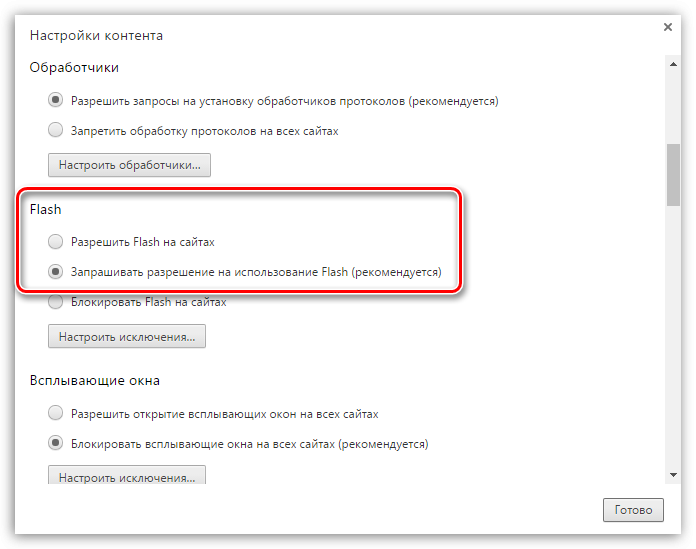
Ebenso ist Flash Player in Opera, Yandex Browser und anderen Webbrowsern aktiviert, die auf der Chromium-Engine basieren.
Falls Sie ein Benutzer sind Mozilla-Browser Klicken Sie in Firefox auf die Menüschaltfläche und navigieren Sie zum Abschnitt „Extras“.
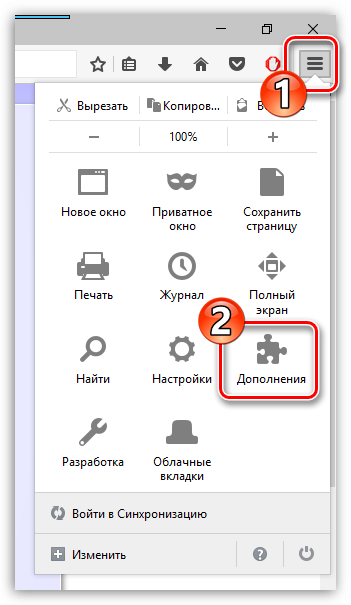
Gehen Sie im linken Bereich des Fensters auf den Reiter "Plugins" und überprüfen Sie rechts, ob das Flash Player-Plugin aktiviert ist.
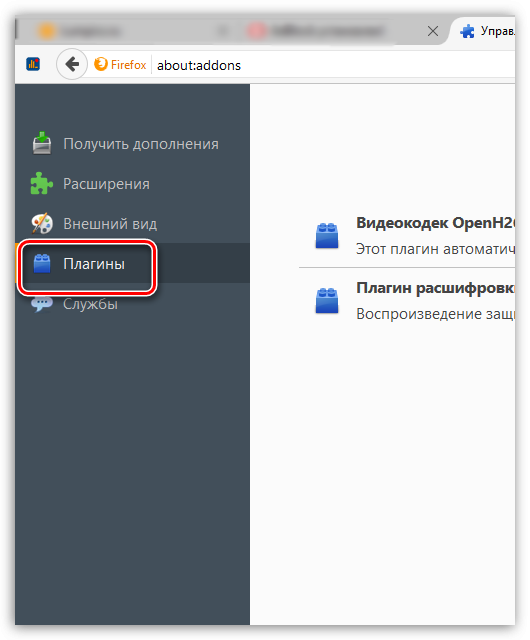
Tatsächlich sind dies die wichtigsten Empfehlungen, die Ihnen eine erfolgreiche Installation des Flash Player-Plugins ermöglichen. Es sollte jedoch beachtet werden, dass sich Webbrowser-Entwickler derzeit aktiv weigern, dieses Plugin zu unterstützen, was die Sicherheit des Systems ernsthaft untergräbt, sodass die Möglichkeit besteht, dass es bald überhaupt nicht mehr heruntergeladen werden kann.
Dabei handelt es sich um ein Programm von Adobe Systems, mit dem Sie Filme und Animationen über einen Webbrowser ansehen können. Wann Adobe Flash Der Player funktioniert nicht. Das Ansehen von Inhalten im Internet kann sehr schwierig sein. Die Fehlerbehebung für Flash Player hilft, dieses Problem zu beheben.
Wenn Flash Player auf Ihrem Computer nicht ordnungsgemäß funktioniert, stellen Sie sicher, dass Sie ihn installiert haben letzte Version indem Sie zum Adobe Download Center gehen. Wenn Flash im Internet Explorer nicht funktioniert, stellen Sie sicher, dass Ihre Sicherheitseinstellungen die Anzeige von Flash-Inhalten zulassen. Öffnen Sie Internet Explorer, wählen Sie im Menü „Extras“ die Option „Internetoptionen“ und dann die Registerkarte „Internetoptionen“. Finden " ActiveX-Steuerelemente und Plugins“ und ändern Sie die Einstellungen, damit die Steuerelemente und Plugins geladen und ausgeführt werden. Dadurch können Sie Flash-Inhalte anzeigen. Stellen Sie sicher, dass Ihr Webbrowser aktiviert ist aktuellen Zustand um die Anzeige von Flash-Dateien zu ermöglichen. Wenn Sie beim Anzeigen von Dateien noch Fragen haben, stellen Sie sicher, dass Ihre Antivirus Programm blockiert keine Videos und deaktiviert den Popup-Blocker Ihres Browsers.
Ab Adobe Flash Player 10 sind neuere Versionen von Flash Player für Mac OS X-Benutzer nicht verfügbar. Wenn Sie eine dieser Versionen von OS Betriebssystem. Wenn Sie ein aktuelleres haben operationssystem und es gibt Probleme, überprüfen Sie Adobe-Version Finden Sie heraus, welchen Flash Player Sie verwenden, indem Sie die Flash Player-Testseite besuchen. Stellen Sie sicher, dass Sie Benutzerberechtigungen festlegen, um die Ausführung von Adobe Flash Player zu ermöglichen. Wenn Sie über die erforderlichen Berechtigungen verfügen und weiterhin Probleme auftreten, versuchen Sie, Flash Player neu zu installieren. Sie müssen zunächst das auf der Adobe-Website verfügbare Deinstallationsprogramm ausführen. Wenn das Problem weiterhin besteht, versuchen Sie, die von Ihnen verwendete Version neu zu installieren.
Installationsprobleme.
Wenn Sie Fragen zur Installation haben Flash Player, deaktivieren Sie eventuell vorhandene Antivirensoftware, bevor der Download abgeschlossen ist. Laden Sie Flash Player nur von der offiziellen Adobe-Website herunter. Bevor Sie versuchen zu installieren neue Version, löschen Sie die alte für den Fall, dass Sie Aktuelle Version beschädigt. Eine beschädigte Datei kann den Installationsprozess ruinieren. Stellen Sie sicher, dass Sie alles schließen Ausführen von Anwendungen beim Löschen Software, andernfalls schlägt der Deinstallationsvorgang des Programms möglicherweise fehl, wenn die Datei während der Installation verwendet wird.
Trotz der Tatsache, dass die HTML5-Technologie aktiv versucht, Flash zu verdrängen, bleibt letzteres auf vielen Websites gefragt, was bedeutet, dass Benutzer es auf installiert haben müssen Computer-Flash Spieler. Heute werden wir über die Einrichtung dieses Mediaplayers sprechen.
Die Konfiguration von Flash Player ist in der Regel in mehreren Fällen erforderlich: bei der Lösung von Problemen mit dem Plug-in, für den korrekten Betrieb der Geräte (Webkamera und Mikrofon) und auch zur Feinabstimmung des Plug-ins für verschiedene Websites. Dieser Artikel ist ein kurzer Ausflug in die Einstellungen des Flash Players. Wenn Sie den Zweck kennen, können Sie die Funktionsweise des Plugins nach Ihrem Geschmack anpassen.
Option 1: Konfigurieren Sie Flash Player im Plugin-Verwaltungsmenü
Zunächst einmal läuft Flash Player auf einem Computer als Browser-Plug-in, und Sie können seinen Betrieb über das Browsermenü steuern.
Grundsätzlich erfolgt die Aktivierung bzw. Deaktivierung über das Plugin-Verwaltungsmenü Flash funktioniert Spieler. Da dieser Vorgang bei jedem Browser anders durchgeführt wird, wurde dieses Problem bereits in einem unserer Artikel ausführlicher behandelt.
Darüber hinaus müssen Sie möglicherweise Flash Player über das Plugin-Verwaltungsmenü konfigurieren, um Probleme zu beheben. Heutzutage werden Browser in zwei Kategorien unterteilt: solche, in denen Flash Player bereits integriert ist (Google Chrome, Yandex Browser), und solche, für die das Plug-in separat installiert ist. Wenn im zweiten Fall in der Regel alles durch eine Neuinstallation des Plugins gelöst wird, bleibt für Browser, die das Plugin bereits installiert haben, die Funktionsunfähigkeit von Flash Player unklar.
Tatsache ist, wenn Sie auf Ihrem Computer zwei Browser installiert haben, zum Beispiel Google Chrome und Mozilla Firefox, und für den zweiten zusätzlich Flash Player installiert ist, dann können beide Plugins miteinander in Konflikt geraten, weshalb das im Browser bereits der Fall ist Theoretisch ist ein funktionierender Flash Player vorinstalliert, Flash-Inhalte funktionieren möglicherweise nicht.
In diesem Fall müssen wir den Flash Player ein wenig anpassen, um diesen Konflikt zu beseitigen. Dazu müssen Sie in einem Browser, in dem Flash Player bereits integriert ist (Google Chrome, Yandex Browser), dem folgenden Link folgen:
chrome://plugins/
Klicken Sie in der oberen rechten Ecke des angezeigten Fensters auf die Schaltfläche "Mehr Details" .
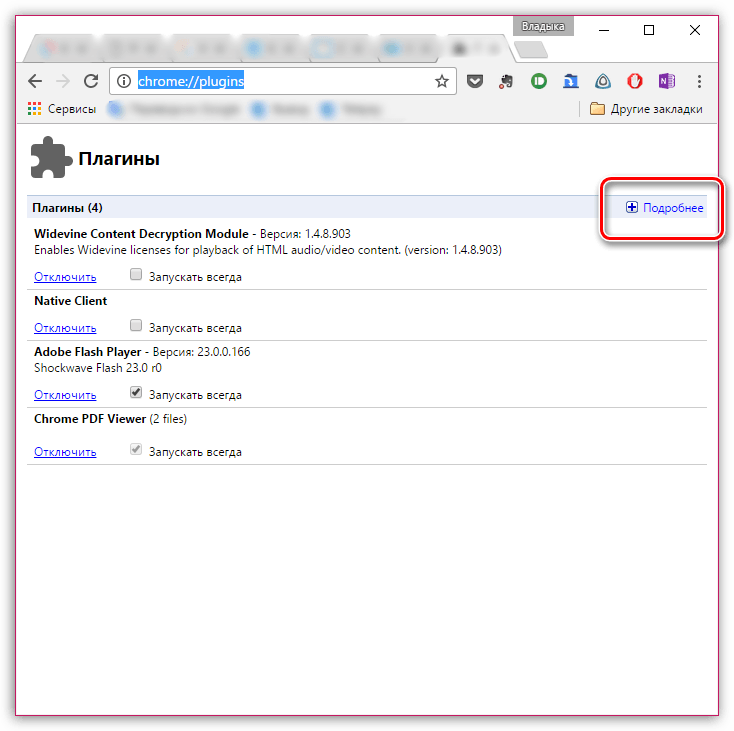
Finden Sie in der Liste Adobe-Plugins Flash Player. In Ihrem Fall können zwei Module funktionieren Shockwave Flash- Wenn ja, sehen Sie es sofort. In unserem Fall funktioniert nur ein Modul, d.h. es gibt keinen Konflikt.
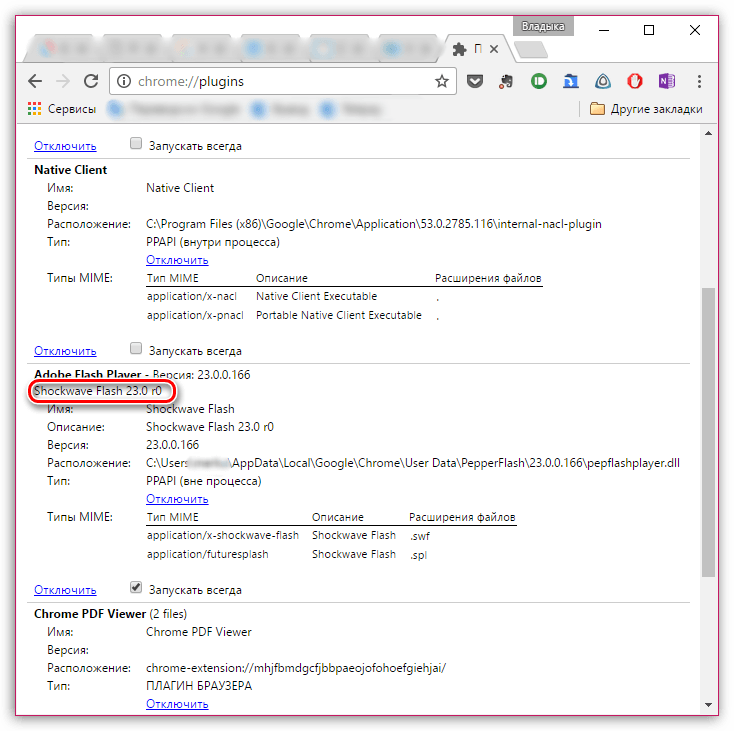
Wenn in Ihrem Fall zwei Module vorhanden sind, müssen Sie den Betrieb des Moduls deaktivieren, dessen Standort sich darin befindet Systemordner„Windows“. Bitte beachten Sie, dass die Schaltfläche "Deaktivieren" Sie müssen direkt auf ein bestimmtes Modul klicken und nicht auf das gesamte Plugin als Ganzes.
![]()
Starten Sie Ihren Browser neu. In der Regel ist der Flash Player-Konflikt nach einer so kleinen Einrichtung gelöst.
Option 2: Allgemeine Flash Player-Einrichtung
Um zum Flash Player-Einstellungsmanager zu gelangen, öffnen Sie das Menü "Schalttafel" , und gehen Sie dann zum Abschnitt "Flash Player" (Dieser Abschnitt kann auch über die Suche in der oberen rechten Ecke gefunden werden).
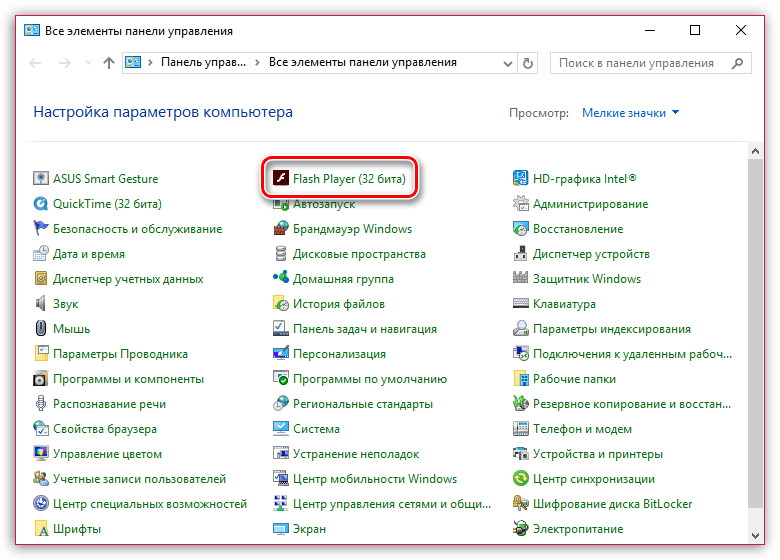
Auf Ihrem Bildschirm erscheint ein Fenster, das in mehrere Registerkarten unterteilt ist:
1. „Speicher“. Dieser Abschnitt ist für das Speichern einiger Site-Daten verantwortlich Festplatte Computer. Hier können beispielsweise Videoauflösungs- oder Audiolautstärkeeinstellungen gespeichert werden. Bei Bedarf können Sie hier entweder die Speicherung dieser Daten komplett einschränken oder eine Liste der Seiten konfigurieren, für die die Speicherung erlaubt oder umgekehrt verboten ist.

2. „Kamera und Mikrofon.“ Auf dieser Registerkarte können Sie den Betrieb der Kamera und des Mikrofons an verschiedenen Standorten konfigurieren. Wenn Sie eine Flash Player-Site aufrufen und Zugriff auf Ihr Mikrofon oder Ihre Kamera benötigen, werden Sie standardmäßig auf dem Bildschirm des Benutzers dazu aufgefordert. Bei Bedarf kann ein solches Plugin-Problem komplett deaktiviert werden oder eine Liste von Seiten erstellt werden, für die beispielsweise der Zugriff auf Kamera und Mikrofon immer erlaubt ist.

3. „Wiedergabe“. Auf dieser Registerkarte können Sie das Peer-to-Peer-Netzwerk konfigurieren, das darauf abzielt, die Stabilität und Leistung aufgrund der Auslastung des Kanals zu erhöhen. Wie bei den vorherigen Punkten können Sie hier die Nutzung des Peer-to-Peer-Netzwerks für Websites vollständig deaktivieren und außerdem eine weiße oder schwarze Liste von Websites konfigurieren.
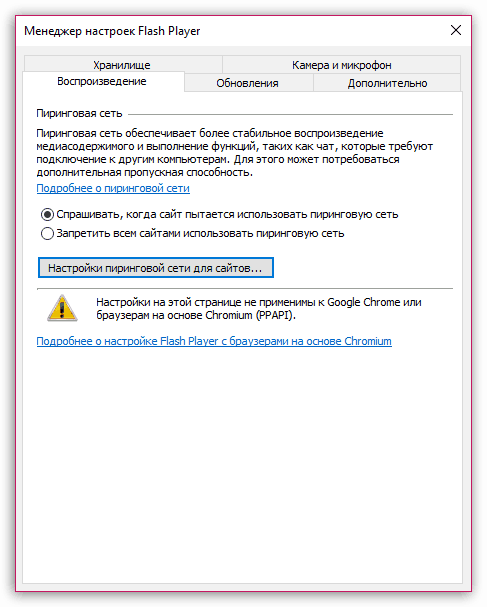
4. „Updates“. Extrem wichtiger Abschnitt Flash-Einstellungen Spieler. Bereits bei der Installation des Plugins werden Sie gefragt, wie Sie Updates installieren möchten. Im Idealfall sollten Sie natürlich aktiviert haben automatische Installation Updates, die tatsächlich über diese Registerkarte aktiviert werden können. Bevor Sie wählen können erforderlicher Parameter Um ein Update durchzuführen, klicken Sie auf die Schaltfläche „Update-Einstellungen ändern“, die eine Bestätigung durch den Administrator erfordert.
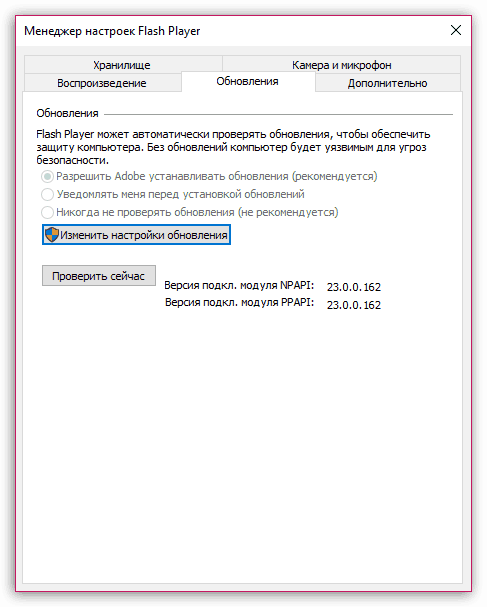
5. „Zusätzlich“ Die letzte Registerkarte der allgemeinen Einstellungen von Flash Player, die für das Löschen aller Daten und Einstellungen von Flash Player sowie für die Deautorisierung des Computers verantwortlich ist, wodurch die Wiedergabe zuvor geschützter Videos mit Flash Player verhindert wird (eine ähnliche Funktion sollte verwendet werden). bei der Übergabe des Computers an einen Fremden).
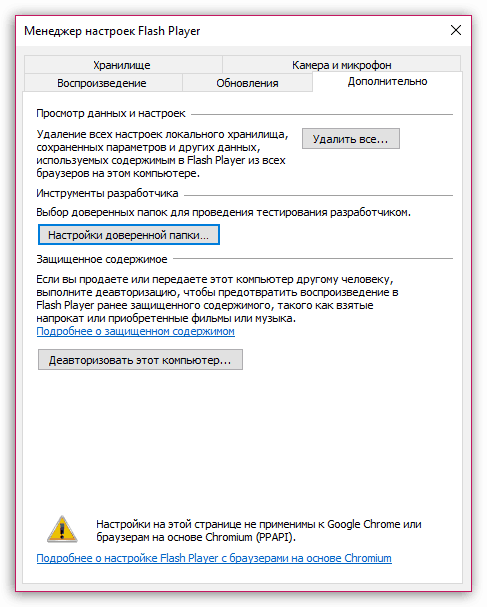
Option 3: Konfiguration über Kontextmenü
In jedem Browser können Sie bei der Anzeige von Flash-Inhalten ein spezielles Kontextmenü aufrufen, in dem Sie den Mediaplayer steuern können.
Um ein solches Menü auszuwählen, klicken Sie mit der rechten Maustaste auf einen beliebigen Flash-Inhalt in Ihrem Browser und im angezeigten Menü Kontextmenü Menüpunkt wählen "Optionen" .
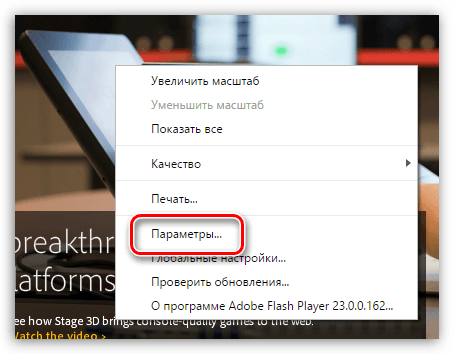
Auf dem Bildschirm erscheint ein Miniaturfenster, in das mehrere Registerkarten passen:
1. Hardwarebeschleunigung. Standardmäßig ist im Flash Player die Hardwarebeschleunigung aktiviert, wodurch die Belastung des Browsers durch Flash Player verringert wird. In einigen Fällen jedoch diese Funktion kann dazu führen, dass das Plugin nicht funktioniert. In solchen Momenten sollte es ausgeschaltet werden.
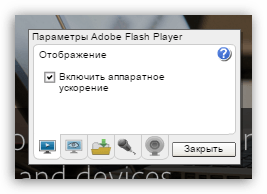
2. Zugriff auf Kamera und Mikrofon. Auf der zweiten Registerkarte können Sie der aktuellen Site den Zugriff auf Ihre Kamera oder Ihr Mikrofon erlauben oder verweigern.
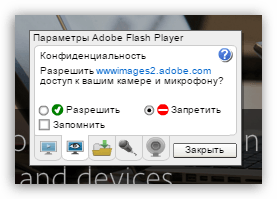
3. Lokale Speicherverwaltung. Hier zum Öffnen dieser Moment Auf dieser Website können Sie das Speichern von Informationen zu den Flash Player-Einstellungen auf der Festplatte Ihres Computers zulassen oder verweigern.
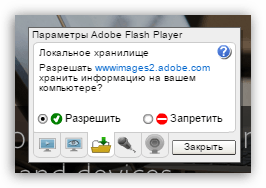
4. Mikrofoneinstellungen. Standardmäßig wird die Durchschnittsoption zugrunde gelegt. Wenn der Dienst Sie nach der Bereitstellung eines Mikrofons für Flash Player immer noch nicht hören kann, können Sie hier die Empfindlichkeit anpassen.
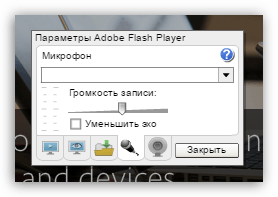
5. Webcam-Einstellungen. Wenn Sie mehrere Webcams auf Ihrem Computer verwenden, dann dieses Menü Sie können auswählen, welches vom Plugin verwendet wird.
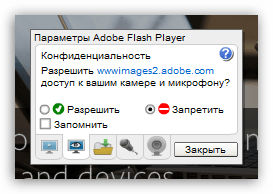
Dies sind alle Flash Payer-Einstellungen, die dem Benutzer auf dem Computer zur Verfügung stehen.




